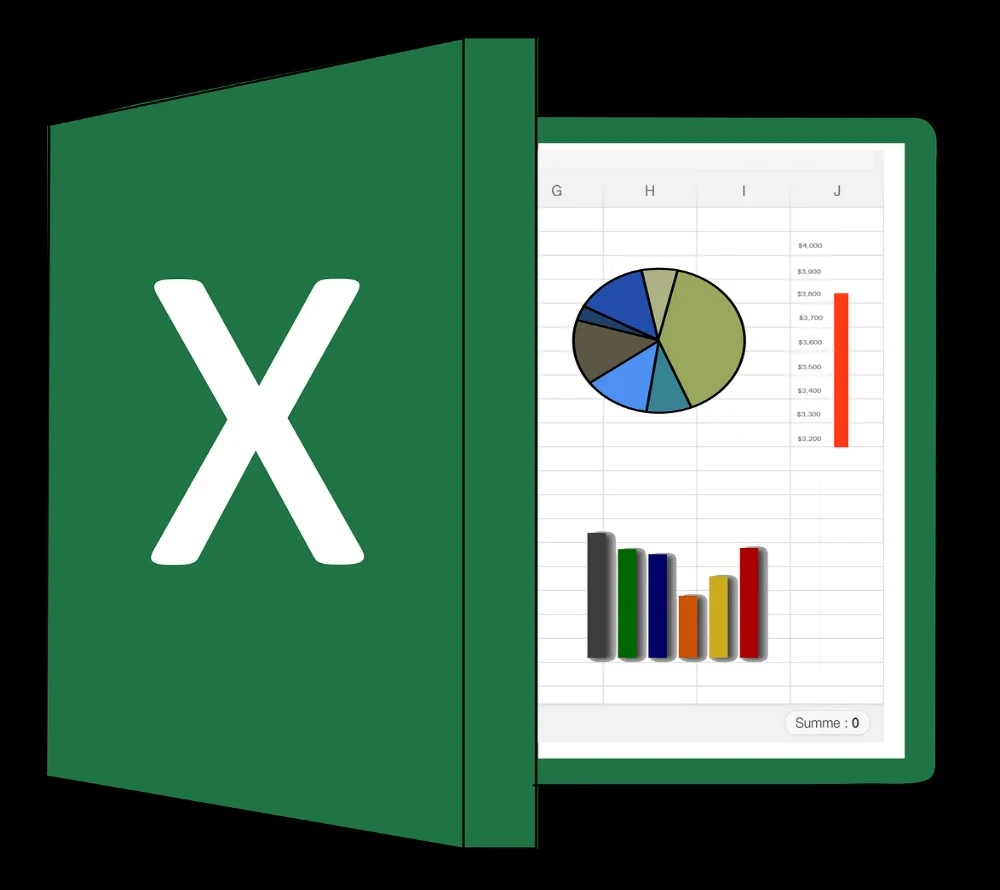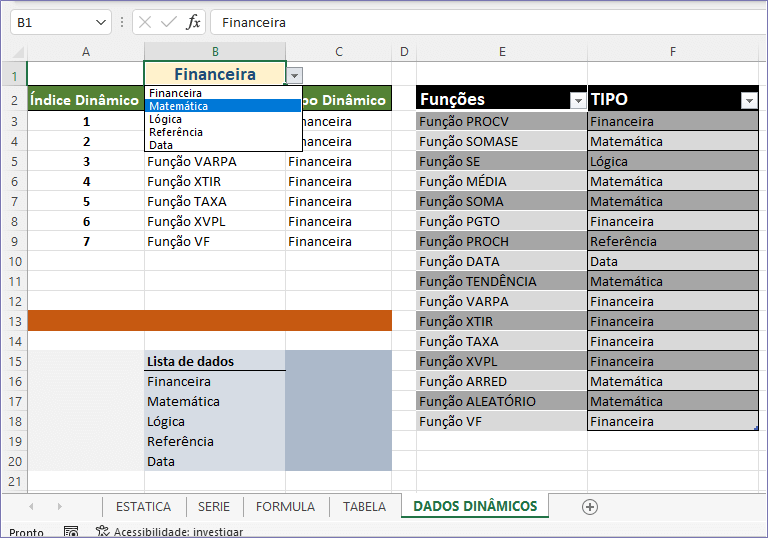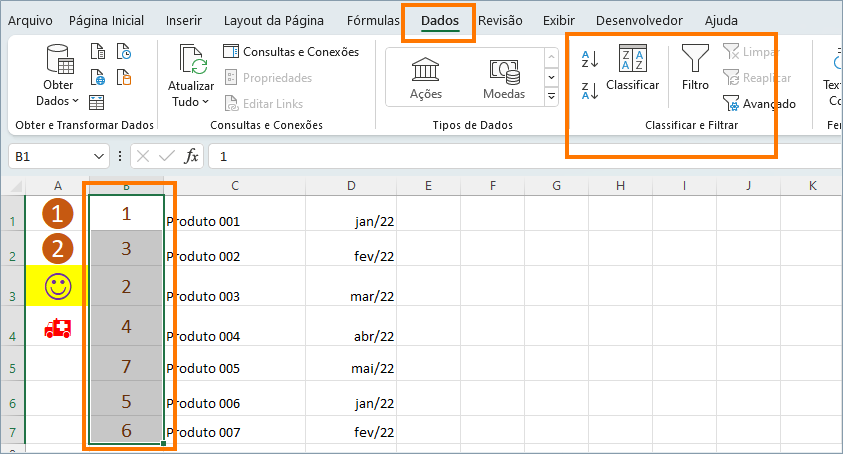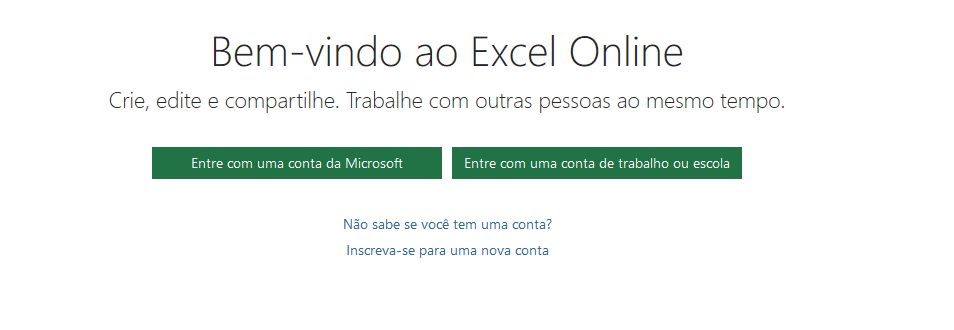Como Encontrar um Intervalo Nomeado no Excel
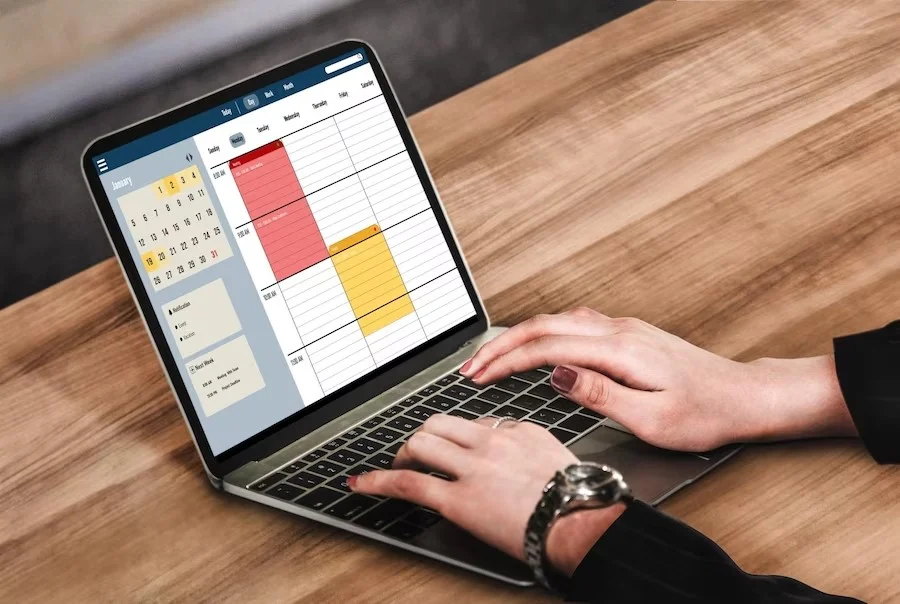
O termo "intervalo nomeado" refere-se a uma célula específica ou a um grupo de células que possuem um nome significativo. Um intervalo nomeado simplifica certas fórmulas porque você pode se referir ao intervalo por seu nome, e não pelas referências de célula.
Um intervalo nomeado permite que uma célula seja referida por uma frase descritiva, em oposição a um número de linha e coluna. Por exemplo, em vez de se referir a uma célula que contém dados de vendas mensais como C5, você pode chamá-la de Vendas em março. Dessa forma, você não precisa se lembrar do número exato da linha e da coluna dos dados que está procurando – basta consultar as vendas de março.
Neste artigo, vamos aprender como encontrar um intervalo de células nomeado, para verificarmos que que está contido neste intervalo de nomes.
Primeiro vamos ver como criar um intervalo de células com um nome
Para criar um intervalo nomeado basta seguir estas etapas fáceis.
- Abra uma planilha de Excel e selecione a célula ou intervalo de células que conterão a lista de valores.
- Clique na junção da planilha (canto esquerdo entre as linhas e colunas) e quando o valor da referência estiver selecionado, digite um nome para o intervalo.
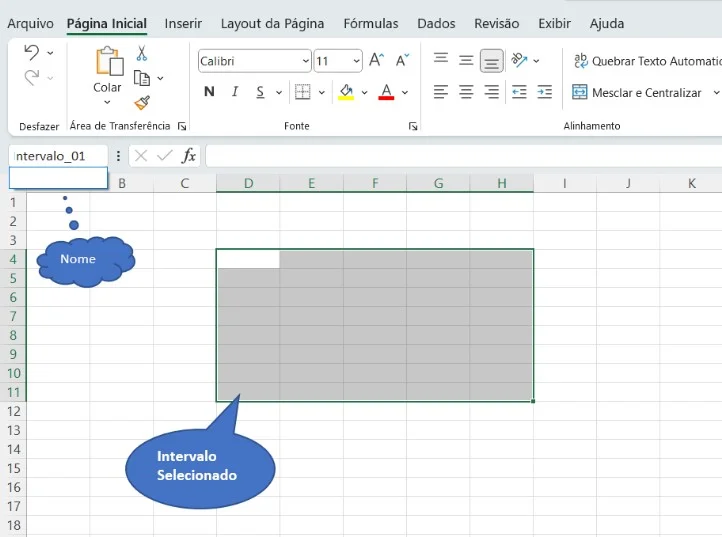
Outra forma para criar um nome de intervalo de células no Excel é pela guia FÓRMULAS.
Vá para a guia Fórmulas.
- No grupo Nomes Definidos selecione Definir Nome.
- Digite o nome, selecione a planilha e opcionalmente, adicione um comentário.
- Clique em OK.
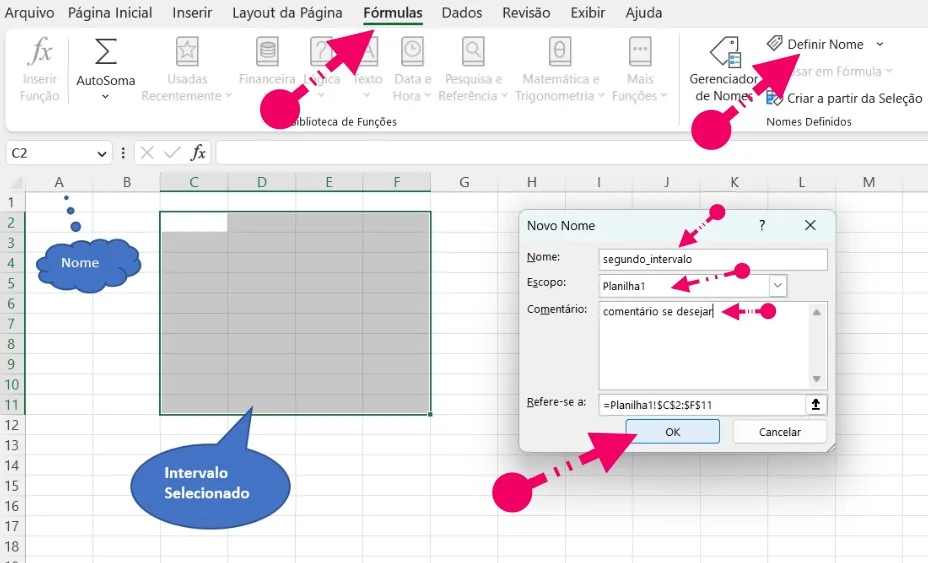
Você acabou de inserir um nome ao intervalo de células na sua planilha. Foram duas maneiras simples de fazer isso.
Agora você pode localizar o intervalo nomeado, ou se sua planilha tiver vários intervalos nomeados, é possível encontrar todos, selecionando um por um.
Para encontrar um intervalo nomeado no Excel
- Vá para o canto da planilha entre a junção das linhas e colunas, localize o nome do intervalo e clique sobre ele.
Alternativamente você pode localizar pela opção Localizar e Selecionar:
- Vá para a guia Página Inicial
- Localize o grupo Edição e clique em Localizar e Selecionar.
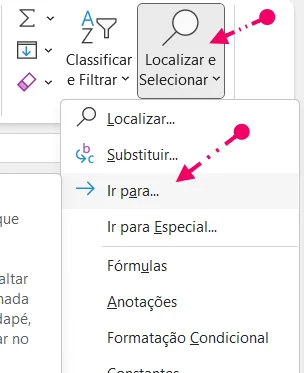
- Na próxima caixa de diálogo selecione o nome do intervalo e clique em OK.
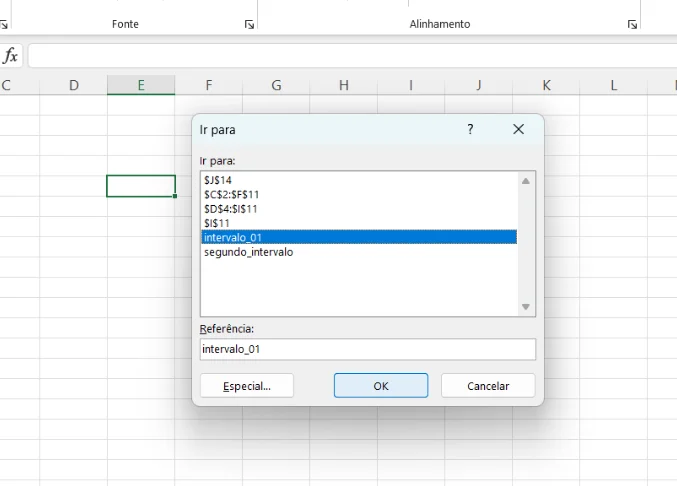
Agora o intervalo escolhido está selecionado.
Como excluir um intervalo nomeado no Excel
Para excluir um intervalo nomeado no Excel Siga:
Primeiro, vá para a guia Fórmulas, depois a guia Fórmulas > Gerenciador de Nomes
Depois, selecione o nome na caixa de diálogo que você deseja excluir.
E por fim, pressione o botão Excluir. O nome será excluído.
- Adicionar ou Subtrair Intervalos de Tempos no Excel
- Como inserir estrelas para classificar dados em uma planilha de Excel
- Lista Suspensa com Validação de Dados
- O que significam os símbolos nas fórmulas do Excel?
- Fazer Planilha de Excel e Formatar Como Tabela
E mais...
| Compre Aqui pelo menor preço: Notebooks, Smartphones, Livros e tudo que você precisa. Receba suas compras rapidamente! |
| Você também pode comprar Microsoft 365 Family, Microsoft 365 Personal, Office 365 Home, ou Office Professional Plus. |